Како да опоравите претходне верзије ваших датотека и докумената користећи ОнеДриве
Једна од најслађих карактеристика ОнеДриве-(OneDrive) а је чињеница да чува историју верзија ваших синхронизованих датотека тако да можете опоравити старије верзије када је то потребно. На пример, можда радите на Екцел(Excel) датотеци са неким другим, или можете сами да радите на њој, али на више уређаја. У неком тренутку се направи грешка и Екцел(Excel) датотека више није корисна. Можете уштедети време и вратити старију верзију, тако да можете да наставите са радом са верзије која је корисна, уместо да све понављате изнова. Ево како да опоравите старије верзије својих датотека са ОнеДриве-а(OneDrive) :
Корак 1. Пријавите се на ОнеДриве(OneDrive) веб локацију са својим Мицрософт(Microsoft) налогом
Отворите свој омиљени веб прегледач и идите на ОнеДриве веб локацију(OneDrive website) . Пријавите се са својим Мицрософт налогом(Microsoft account) . Имајте(Please) на уму да морате да се пријавите са истим налогом који користите за синхронизацију датотека преко ОнеДриве-а(OneDrive) . Сада би требало да видите своје синхронизоване датотеке.

Корак 2. Пронађите датотеку коју желите да вратите на претходну верзију и приступите њеној историји верзија
У колони са леве стране изаберите Датотеке(Files) , а затим прегледајте садржај ОнеДриве-а(OneDrive) док не пронађете датотеку која вас занима. Један од начина да приступите историји верзија те датотеке је да кликнете десним тастером миша (или притиснете и задржите на њој) и изаберете Историја верзија(Version history) у контекстуалном менију.

Други метод укључује одабир датотеке тако што ћете кликнути на њено поље за потврду у горњем десном углу, а затим притиснути дугме Историја верзија(Version history) на траци са алаткама у врху.
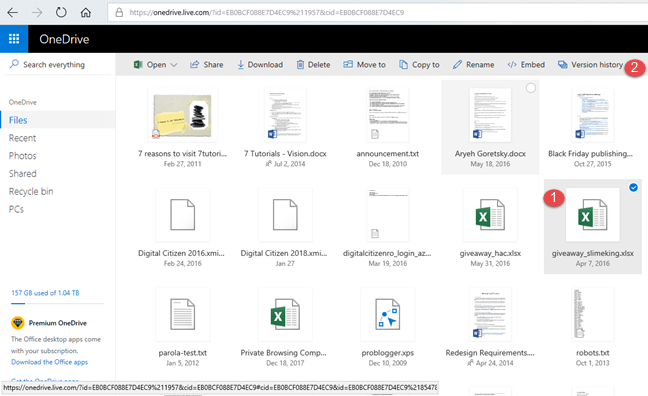
Ако прозор вашег веб претраживача није велики, нећете видети дугме Историја верзија(Version history) на траци са алаткама на врху. Међутим, видећете три тачке на горњој траци са алаткама. Кликните(Click) или додирните на њих, а затим на Историја верзија(Version history) у менију који се отвори.

ОнеДриве учитава различите верзије изабране датотеке. Међутим, начин на који вам их приказује разликује се у зависности од типа датотеке.
Корак 3: Вратите или преузмите старију верзију датотеке са ОнеДриве-а
Ако враћате Мицрософт Оффице(Microsoft Office) документ креиран помоћу апликације као што је Екцел(Excel) , Ворд(Word) , ПоверПоинт(PowerPoint) , Аццесс(Access) и тако даље, отвара се онлајн верзија те Оффице(Office) апликације и она аутоматски учитава датотеку која вас занима. На пример, погледајте снимак екрана испод:

Отворили смо табелу у програму Екцел Онлине(Excel Online) и са леве стране видимо све старије верзије те датотеке, као и датум и време када су сачуване. Кликните(Click) или додирните старије верзије које су доступне док не пронађете ону коју желите да користите. Када пронађете верзију која вас занима, имате две опције: Врати(Restore) и Преузми(Download) .

Ако кликнете или додирнете Врати(Restore) , старија верзија документа постаје тренутна верзија, а ОнеДриве(OneDrive) је аутоматски синхронизује на свим вашим уређајима. Одатле можете да наставите са радом и ажурирате датотеку по потреби. Сва нова ажурирања која извршите се чувају у новим верзијама исте датотеке.
Ако желите да задржите тренутну верзију без да је замените старијом верзијом коју гледате, онда је најбоље да преузмете(Download) старију верзију датотеке. У прозору Сачувај као(Save As) изаберите другу локацију за старију верзију документа и притисните Сачувај(Save) . Такође можете да га сачувате на истом месту као и тренутну верзију, али би требало да користите другачије име за старију верзију како бисте могли да разликујете датотеке једна од друге.
Проблем са историјом верзија ОнеДриве(OneDrive) -а: не ради за све датотеке!
У јулу 2017(July 2017) , ОнеДриве(OneDrive) тим из Мицрософта(Microsoft) се похвалио чињеницом да је историју верзија учинила доступном за све типове датотека. Њихову најаву можете прочитати овде: Проширивање подршке за историју верзија ОнеДриве на све типове датотека(Expanding OneDrive version history support to all file types) .
Испробали смо ову функцију за Мицрософт Оффице(Microsoft Office) датотеке и увек је функционисала. Али, за слике, једноставне текстуалне датотеке и друге типове датотека, нисмо могли да натерамо да функционише. Сваки пут када смо покушали да приступимо историји верзија тих датотека, наишли смо на празну страницу без старијих верзија наших датотека.
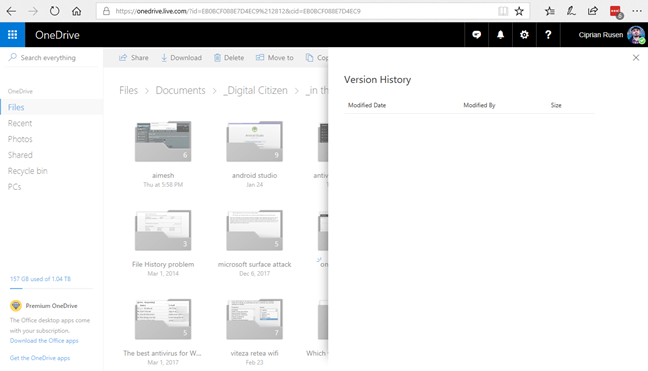
Према Мицрософт(Microsoft) -у, требало би да видите листу верзија сличних снимку екрана испод. Затим треба да кликнете десним тастером миша на верзију која вас занима и изаберете Врати(Restore) или Отвори датотеку(Open File) .

НАПОМЕНА:(NOTE:) Горњи снимак екрана поделио је Мицрософт(Microsoft) . Нисмо могли да поновимо слично понашање у нашем ОнеДриве-(OneDrive) у .
Колико дуго ОнеДриве чува старије верзије ваших датотека?
Да цитирам Мицрософт(quote Microsoft) , „ОнеДриве ће чувати старију верзију ваших датотека 30 дана. Подршка за проширену историју верзија је почела да се примењује и биће доступна свима овог лета.“("OneDrive will keep an older version of your files for 30 days. Expanded version history support has started rolling out and will be available to everyone this summer.")
Међутим, утврдили смо да је ова изјава неистинита. За текстуалне датотеке, ПДФ(PDFs) -ове и сликовне датотеке, историја верзија није радила за нас. За датотеке Мицрософт Оффице(Microsoft Office) направљене помоћу програма Екцел(Excel) , Ворд(Word) , ПоверПоинт(PowerPoint) и тако даље, ОнеДриве(OneDrive) је задржао верзије датотека које су биле старије од шест месеци.
Какво је ваше искуство са ОнеДриве(OneDrive) -овом функцијом историје верзија?
Као што видите, ова функција ОнеДриве-(OneDrive) а је корисна када забрљате верзије једног или другог Мицрософт Оффице(Microsoft Office) документа. Користимо га с времена на време и сваки пут нам уштеди много времена и главобоље. Међутим, чини се да Мицрософтова(Microsoft) обећања да ће ову функцију учинити доступном за све типове датотека нису тачна. Због тога смо радознали да знамо да ли ради за вас или не. Молимо вас да коментаришете испод и поделите своје искуство са нама.
Related posts
Како уклонити или онемогућити ОнеДриве у оперативном систему Виндовс
ОнеДриве се не синхронизује? 5 начина да присилите ОнеДриве да се синхронизује у Виндовс-у -
Како променити локацију ОнеДриве-а у оперативном систему Виндовс 10 -
ОнеДриве-ова корпа за отпатке: Како опоравити избрисане датотеке
Шта је Мицрософт-ов ОнеДриве? Како се користи?
Како да Гоогле учиним мојим претраживачем у Мицрософт Едге-у -
Шта је Меет Нов у оперативном систему Виндовс 10 и како га користити -
Како одабрати више датотека у Виндовс-у
Како користити емулатор мобилног претраживача у Цхроме-у, Фирефок-у, Едге-у и Опери -
3 начина да додате више простора у ОнеДриве складиште
Како користити претрагу у оперативном систему Виндовс 11 -
4 начина за дељење датотека и фасцикли са ОнеДриве-а
Како користити више десктопа у оперативном систему Виндовс 10: Све што треба да знате
Како покренути команде из Филе Екплорера у оперативном систему Виндовс 10 -
Како да укључите и искључите тамни режим у Мицрософт Едге-у -
Подесите Виндовс Екплорер да отвори ОнеДриве или Дропбок (или било коју другу фасциклу) при покретању
6 ствари које можете да урадите са апликацијом Виндовс 10 Веатхер -
Како се користи Виндовс УСБ/ДВД алат за преузимање
Како користити погледе Филе Екплорер-а у оперативном систему Виндовс 10 као професионалац
Како одштампати слику на више страница, користећи Виндовс 10'с Паинт
